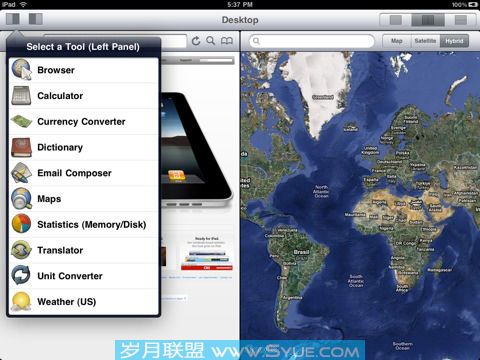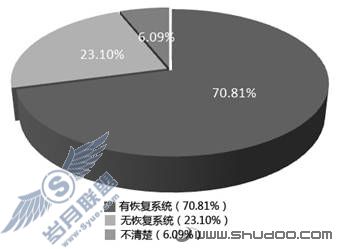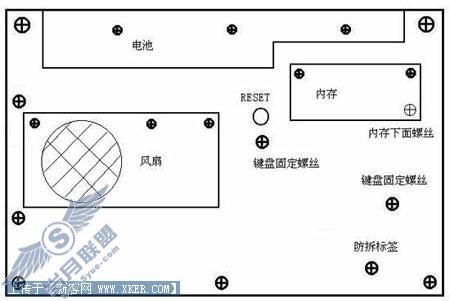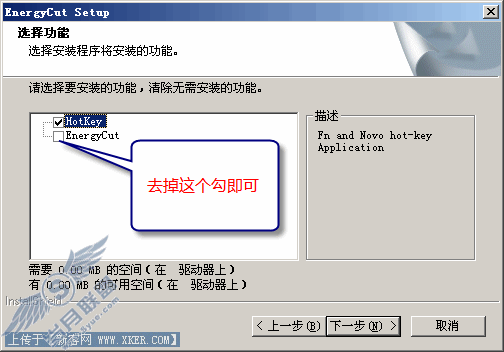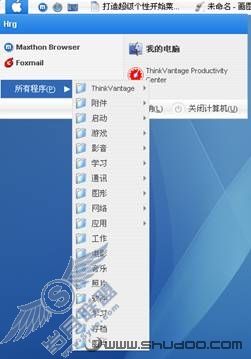玩转苹果!MacBook Pro上安装Windows XP全攻略
自从Apple改采x86架构,推出双核处理器的Intel Mac﹙包括iMac、MacBook Pro、Mac mini﹚,大家便开始猜测能否将Windows也装在Mac上。不久前Apple官方释出“Boot Camp”软件,让“Windows on Mac”的梦想,成为经官方认可而且轻松容易的事。早先Applet曾表示“不支持但也不反对”用户在Intel Mac上安装Windows,当时在EFI开机技术的限制下,也仅有少数玩家能以破解的方式安装成功。
现在,可以在Intel Mac安装Windows,又可以多重开机的Boot Camp就这么推出了。似乎有点出尔反尔,不过却是皆大欢喜。“Boot Camp”这个字通常是指军队的“新兵训练中心”,好似意味着Windows是Mac上的菜鸟。不过,在x86架构或在Windows上,Mac也许还比较像入伍新兵呢。究竟谁是菜兵?谁比较高明?最后还得测试来看看。

安装Boot Camp
下载官方网页上的Boot Camp软件,能在不影响Mac OS的情况下,分割部份硬盘空间来安装WinXP,并制作出Windows安装需要的驱动光盘。看来是万事俱备了,那么就开始动手吧。
心理准备
官方的AppleCare保固不支持安装Boot Camp后发生的故障,也不解答安装遭遇的问题,这是最必须有的心理准备。但Boot Camp毕竟是官方释出的软件,虽说是“测试版”,也算能安心服用。利用Boot Camp安装Windows操作系统,不会对目前使用的Mac OS造成无法复原的“影响”。
影响:
1.浪费一部分硬盘空间 -- 供WinXP安装。
2.计算机中会有两个操作系统 -- 可在开机时自由选用。
3.你会开始用Windows玩游戏 -- 浪费许多时间。
4.分不清Mac计算机与其它计算机有何不同 -- 说不定会爱上windows。
您将要作的事情:
下载并安装Boot Camp软件 -> 使用Boot Camp烧录驱动光盘以及分割硬盘 -> 放入WinXP安装光盘后重开机 -> 安装Windows XP -> 安装驱动程序 -> 恭喜完成。
装备检查
开始安装Windows前,您必须准备好下列装备﹙必备﹚:
1.一部搭载Intel处理器的Mac:目前包括有桌上型的新版iMac、Mac mini,MacBook Pro。﹙我们将用MacBook Pro 1.83GHz作示范﹚
2.操作系统必须是Mac OS X Tiger v10.4.6,不是的话请参考官方网站作更新。
3.事先安装最新版的Firmware韧体更新,可到官网中下载。
4.一片可烧录的CD空白片,用来制作Windows驱动程序的安装光盘。
5.“正版”的Microsoft Windows XP安装光盘,Home或Pro都可以,最好是SP2,接口语系不限。﹙我们使用WinXP Pro 中文版作示范﹚
安装Boot Camp﹙在Mac OS X中﹚
1.到官方提供的下载页面,将“Boot_Camp_Assistant-Installer_Beta.dmg”下载到Mac上。
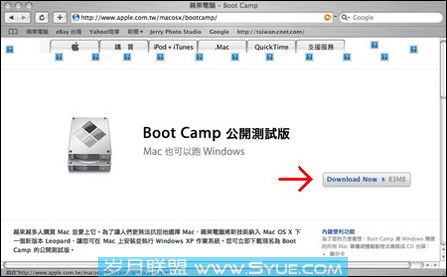
在这边下载约83MB的Boot Camp安装档
2.双击刚下载的.dmg檔,解开并执行里面的BootCampAssistant.pkg安装档。﹙里面也包含了英文安装说明PDF檔,如果您看不懂中文,可以跳过本篇直接参考这份官方文件﹚
3.打开Finder,到“应用程序 -> 工具程序”里找到Boot Camp Assistant程序,点选执行它。
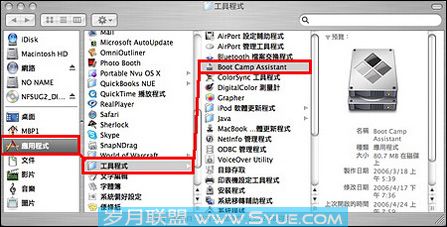
4.Boot Camp Assistant程序打开后,会先跳出测试版软件的声明,再来是使用说明,看看就好。
5.程序要求烧录驱动光盘,第一次安装请选择“Burn a Macintosh Driver CD now”,放入空白光盘片,制作一张在Windows操作系统下安装Mac驱动程序的光盘片。
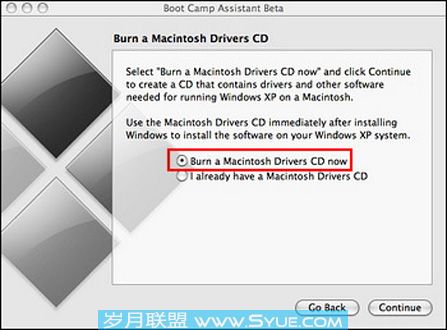
烧一张驱动程序光盘
6.接着是“建立第二分割区”,也就是划出部分硬盘空间供Windows使用。在右边的XP预设大小是5GB,请将中间直杆往左拉,至少拉到让XP有10GB空间可用。按下“Partition”就会开始分割硬盘。

建议至少给XP这边10GB空间
除了操作系统外A安装一些软件、储存档案都需要空间,而且Mac OS这边的空间在Windows里无法使用。相反地,分给Windows的空间若是格式化为FAT,在Mac OS中还是能够存取,所以多分一点给XP也没关系。
在部分计算机上,可能会发生卷宗验证错误,无法成功调整分割的情形。这时候请务必用Mac OS X安装光盘开机,执行磁盘工具程序,用修理工具里的「修复磁盘」来解决这问题。
7.分割完成后,请先放进正版WinXP安装光盘,然后选择「Start Installation」开始安装。接着就会重新开机,自动进入WinXP的安装程序。
安装WinXP
安装WinXP这件工作,对Windows玩家来说算是家常便饭,使用Boot Camp安装的方式,也跟一般重灌没有两样。但怕Mac玩家被XP简陋的蓝色安装画面吓到,所以我们也在这边稍微说明一下。
1.蓝色画面出现后请稍候一阵子,让安装程序将一些档案加载。

2.出现选择磁盘分割的画面,用方向键将反白移到最后一个分割区,磁盘卷标必须是“C:”。顺便核对容量是10455MB,跟刚刚割给XP的10GB大小符合,就可以按下Enter了。千万千万不要选错了分割区,把老虎﹙Mac OS﹚也给砍掉了。

3.分割格式选择,选哪一个都可以,但建议选“将磁盘分割格式化为 FAT 档案系统﹙快速﹚”。选FAT格式可以让XP所用的磁盘分割,也能在Mac OS里面通用,而选择快速格式化则是要省点时间。
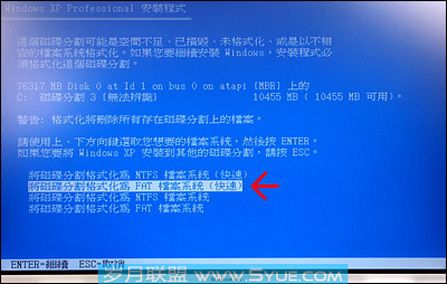
4.进度条画面,等待分割完成,再等待安装程序复制档案,忍着点,XP安装才刚开始呢。

5.稍微漂亮一点的安装画面,继续等待安装,最后会问一些无聊的问题,填好后就完成安装了。

6.重新开机,进入WinXP蓝天绿地的预设桌面。画面分辨率怪怪的?那是因为驱动程序还没装上。

安装驱动程序﹙在WinXP中﹚
除了WinXP能够自行辨认安装的驱动程序之外,大部分主要的驱动程序,必须要用之前烧好的驱动程序光盘来作安装。
如何“插入”驱动程序CD
安装WinXP必定会碰到的第一个问题--光盘片无法退出。为了安装驱动程序,必须放入安装光盘,但这时光驱里已经放了WinXP安装光盘,必须先把它拿出来。
不过,在驱动程序安装前,键盘上的光盘退出钮无法发生作用!而Mac的光驱既没有退出键,也没有强制取出孔可以戳,怎么办呢?以Mac OS的作法,将桌面上光盘片图标拉进垃圾筒就好了。但这边已经不是OS X了,桌面上不会有光盘片图标,就算找到光盘图标,拉进资源回收筒也不会退片出来。
解决方法是:单点左下角“开始”按钮 -> “我的电脑” -> 选择WinXP光盘 -> 在左边“系统任务”字段中单点“弹出该盘” -> 完成。
取出XP安装光盘的方法
如果因为某些原因,您安装的WinXP找不到这个字段,也有另外两种解决方法:方法一,接一只有右键的鼠标,同样进我的电脑,在WinXP光盘图标上按鼠标右键,选择“弹出”。方法二,重新开机到Mac OS,开机时按着option或alt键可以切换,将光盘退出。
终于大功告成了
放进驱动光盘后安装程序会自动执行。虽然没有中文,但选英文就好。一直按“Next”下去,出现警告窗口就选“继续安装”,陆续进行各个驱动程序安装,重新开机后就大功告成了。
驱动程序CD的安装内容:硬件驱动;显卡;网卡;声卡;AirPort 无线网卡;Bluetooth蓝芽接口;Eject 退出键(在苹果键盘上);程控;显示器背光亮度的控制程序﹙在右下角控制列﹚;Startup Disk切换程序﹙在开始 -> 控制面板里面﹚;显示卡设定程序﹙MacBook Pro是在桌面上的ATI Grapgics Settings﹚